안녕하세요. 해결사 악어 입니다. 이번에 맥북을 업그레이드 하면서 여러 프로그램들 오류를 접하게 되었는데요. 오류를 수정하려고 하니 매우 귀찮음과 동시에 막막하더라구요. 그래서 오늘은 맥북을 오랫만에 초기화 해보기로 마음 먹었는데요. 과정을 세부적으로 안내해드릴테니 천천히 따라와 주세요.

준비물
1. 맥북
2. 어댑터
3. 유무선 공유기
이세가지는 꼭 준비 해주셔야 합니다. 맥북 초기화 하면서 중간에 꺼지거나 하면 안되거든요.
그리고 와이파이가 잘되는 곳에서 진행해주시를 참고해주세요.
준비사항
- 백업은 필수 입니다. 중요자료를 백업해주세요.
- 나의 MAC찾기 설정해제 해주세요. (사과로고 -> 본인계정 -> 로그아웃)
- 맥북에 전원 어댑터를 연결해주고 재부팅 해주세요.
맥 디스크 지우기
위에 준비사항이 다 끝났다면 맥 또는 맥북을 종료후 재시동 해주세요.
재시동 하면서 아래 옵션 대로필요에 따라 키보드에서 키조합으로 눌러주세요.
| command-R |
시동 시 이 2개 키를 길게 누르면 macOS 복구에서 가장 최근에 설치된 macOS의 최신 버전을 제공합니다. |
| option-command-R | 시동 시 이 4개 키를 길게 누르면 macOS 복구에서 사용자의 Mac과 함께 제공된 macOS 또는 여전히 사용 가능한 최신 버전을 제공할 수 있습니다. |
| shift-option-command-R | 시동 시 이 4개 키를 길게 누르면 macOS 복구에서 사용자의 Mac과 함께 제공된 macOS 또는 여전히 사용 가능한 최신 버전을 제공할 수 있습니다. |
저는 command-R 로 진행 하겠습니다.

재시동과 동시에 키보드에 command-R을 실행하면 다음과 같은 화면으로 나오게 되는데요 이과정중 와이파이 꼭 연결하고 실행해 주세요.

디스크 유틸리티를 선택 후에 계속 을 클릭해 주세요.

좌측에 보면 내장 디스크가 보이는데 클릭후 위쪽 탭란에 지우기를 클릭후 포맷 방식 을 APFS로 맞추고 지우기를 클릭해주시면 디스크 지우는 작업은 완성입니다.

이와 같이 디스크를 지우고 다시 생성되면 끝 이제 다시 뒤로 가서 맥 OS다시 설치를 해보겠습니다.
맥 OS다시 설치 하기
디스크 지우기를 마무리 하셨다면 이번에는 맥 OS다시 설치 하는 방법에 대해 설명해 드리겠습니다.
꼭 와이파이 연결 되었는지 확인후 진행 해주세요.
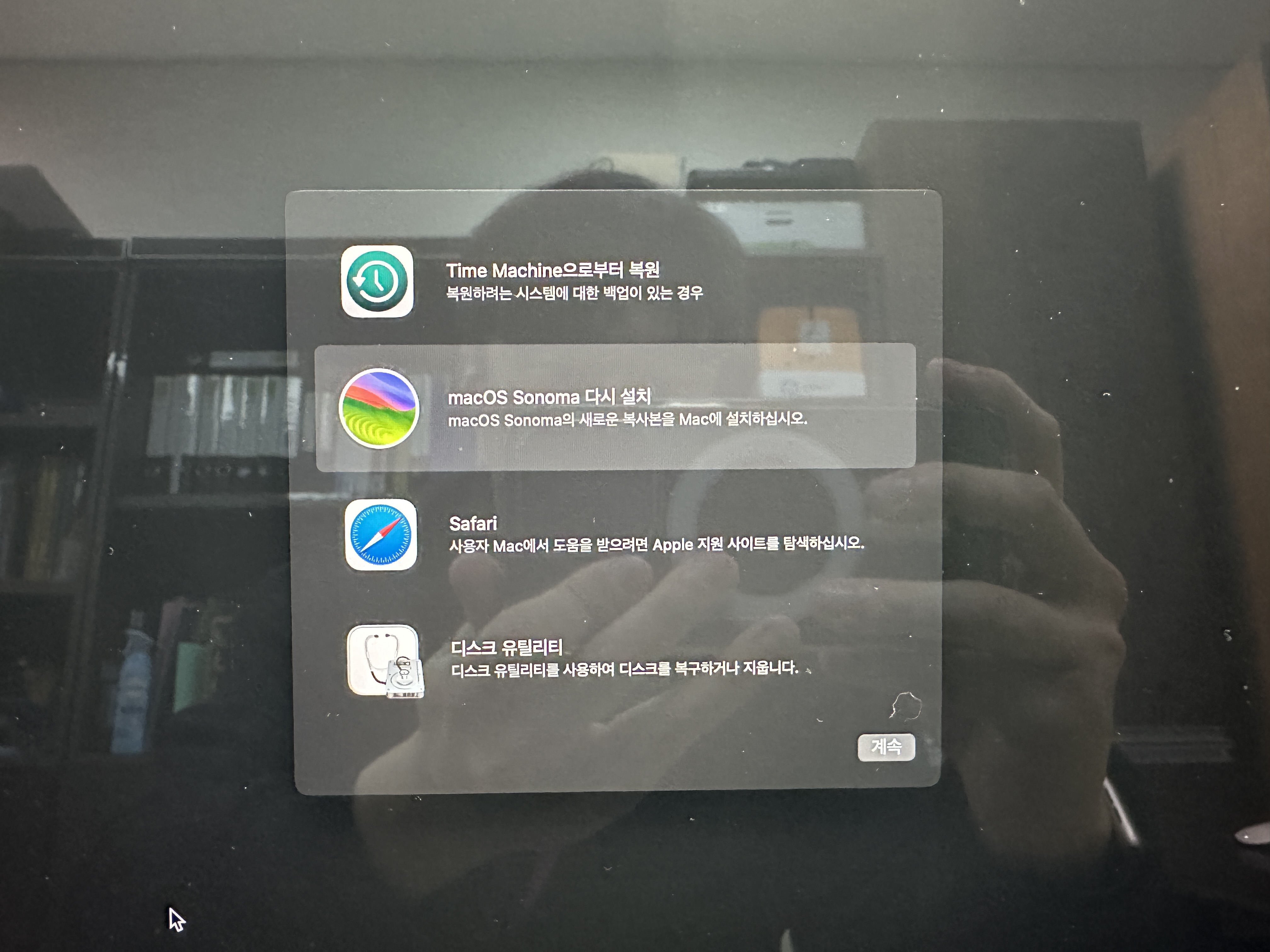
위에 화면에서 처럼 macOS 다시설치 를 클릭수 계속을 클릭해주세요.

이렇게 나오셨다면 계속 클릭!!
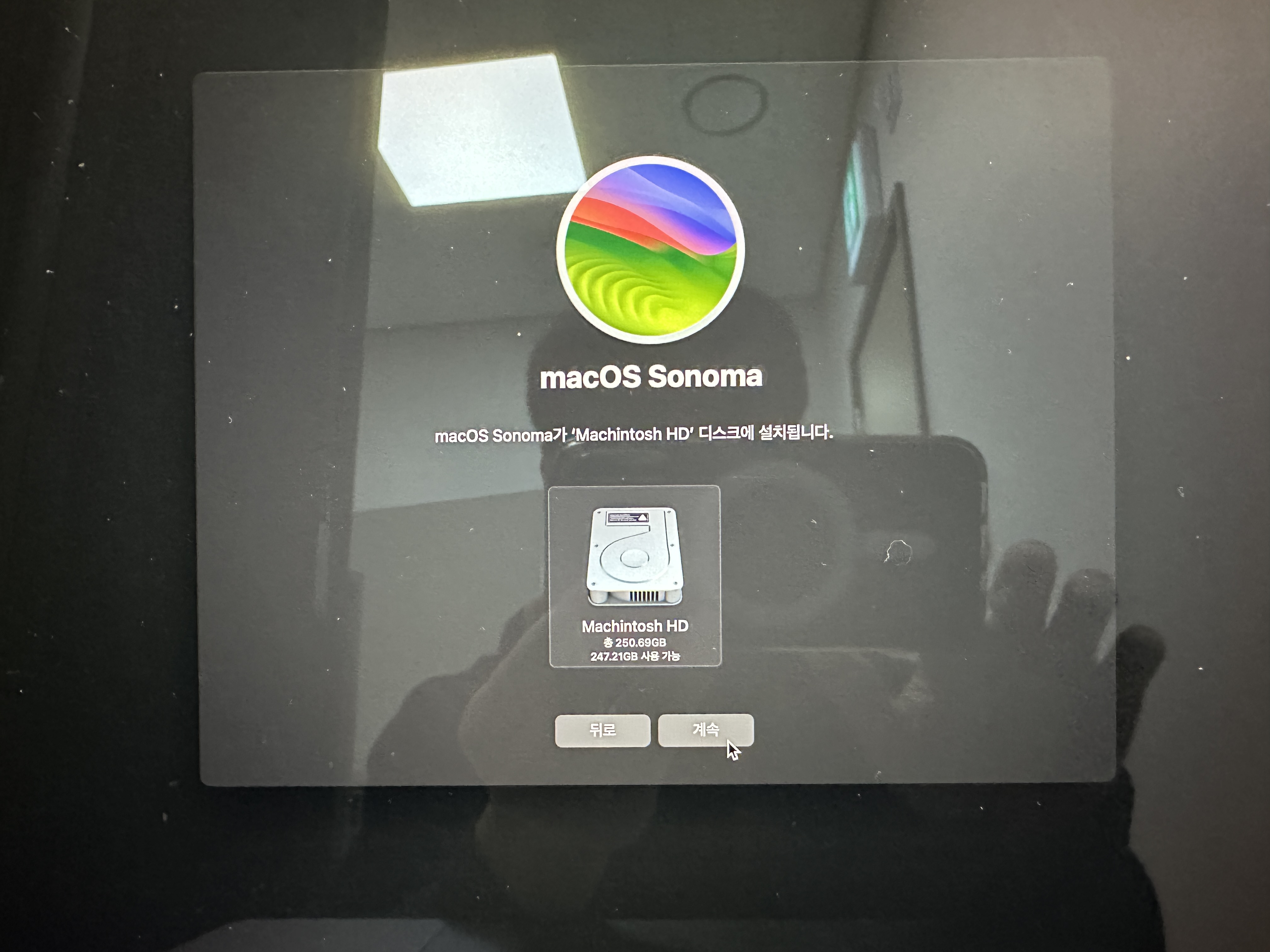
이와 같은 화면이 나오면 디스크선택 클릭후 계속을 눌러주셔서 진행 하시면 재설치가 완료 된 것입니다.
약 사양과 환경에 따라 재설치 기다리는 시간은 약 1시간 이내 설치가 완료 됩니다. 이상 포스팅을 마치겠습니다.
'컴퓨터 팁' 카테고리의 다른 글
| 버추얼박스 (VirtualBox) 설치 하기 (3) | 2024.03.06 |
|---|---|
| 아수스 M1605YA 드라이버 다운로드 및 설치 (2) | 2024.02.29 |
| 메인보드 확인방법 (3) | 2024.02.22 |
| 삼성 프린터 드라이버 다운로드 및 설치 방법 (0) | 2024.02.06 |
